
turtle (petite tortue) est un module de dessin intégré à Python. En fait, il peut non seulement être utilisé pour dessiner, mais peut également être utilisé pour créer des mini-jeux simples. module GUI simple pour écrire des programmes GUI simples.
Cet article utilise le module tortue pour écrire un jeu simple. À travers le processus d'écriture de ce programme, je parlerai de mes idées sur le module tortue.
Pour écrire des jeux, si vous voulez créer quelque chose de professionnel et intéressant, recherchez pygame. Le but de l'écriture de jeux en utilisant Turtle dans cet article est de comprendre en profondeur les fonctions de Turtle.
L'utilisation du module tortue est relativement simple, et les méthodes de base ne seront pas expliquées. Je ne parlerai que des parties légèrement difficiles ou négligées du module tortue.
Lorsque le programme est en cours d'exécution, une boule rouge et de nombreuses boules vertes et bleues apparaîtront sur la toile.
Au début, la boule rouge se déplacera dans une certaine direction. L'utilisateur peut contrôler la direction du mouvement de la boule rouge en appuyant sur les touches de direction haut, bas, gauche et droite.
Les boules vertes et bleues se déplacent sur la toile dans la direction initiale par défaut.
Lorsque la boule rouge touche la boule verte, la boule rouge deviendra plus grande. Lorsque la boule rouge touche la boule bleue, la boule rouge deviendra plus petite.
Lorsque la boule rouge diminue jusqu'à un certain seuil, le jeu se termine.
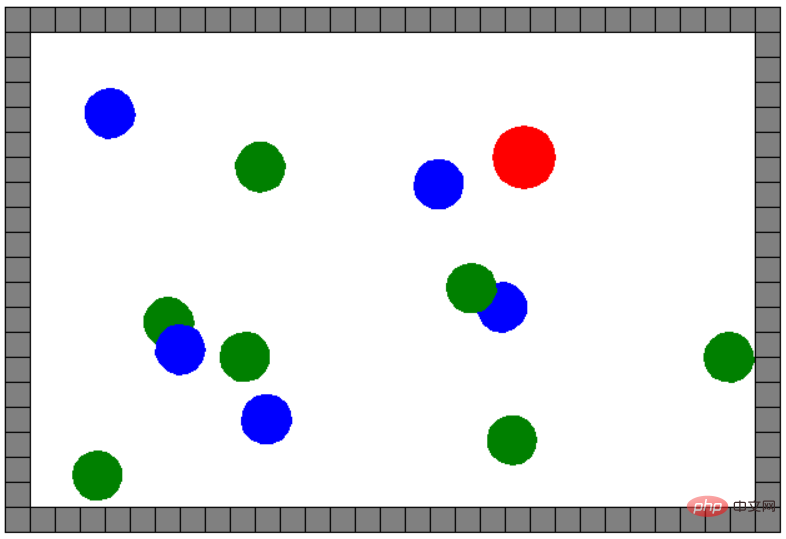
Ce programme doit utiliser les modules tortue, aléatoire et mathématique Avant de l'utiliser, importez-les d'abord.
import turtle import random import math ''' 初始化游戏界面大小 ''' # 游戏区域的宽度 game_wid = 600 # 游戏区域的高度 game_hei = 400 # 砖块的大小,以及每一个小球初始大小 cell = 20 # 红球初始大小 red_size = cell # 红色小球 red_ball = None # 存储绿色小球的列表 green_balls = [] # 存储蓝色小球的列表 blue_balls = [] # 红色小球的方向 当前方向 0 向右,90 向上 180 向左 -90 向下 dir = 0
Description du code ci-dessus :
Il n'y a qu'une seule boule rouge, qui est enregistrée par la variable red_ball. La boule rouge peut changer de taille pendant le mouvement, et red_size. l'enregistre. red_ball 保存,红色小球在运动过程中可以改大小,red_size 保存其大小。
绿色和蓝色小球会有很多,这里使用 green_balls 和 blue_balls 2 个列表存储。
随机位置计算函数: 为小球们随机生成刚开始出现的位置。
'''
随机位置计算函数
'''
def rand_pos():
# 水平有 30 个单元格,垂直有 20 个单元格
x = random.randint(-14, 14)
y = random.randint(-9, 9)
return x * cell, y * cell绘制指定填充颜色的小正方形: 在游戏里有一个虚拟区域,四周使用很多小正方形围起来。
'''
绘制一个指定填充颜色的正方形
填充颜色可以不指定
'''
def draw_square(color):
if color is not None:
# 的颜色就填充
turtle.fillcolor(color)
turtle.begin_fill()
for i in range(4):
turtle.fd(cell)
turtle.left(90)
if color is not None:
turtle.end_fill()自定义画笔形状:
使用 turtle 制作游戏的底层思想:
当我们导入 turtle 模块时,意味着我们有了一支可以在画布上画画的画笔,画笔的默认形状是一个小海龟。
本文称这支默认画笔叫主画笔,可以使用 turtle 模块中的 turtle.Turtle() 类创建更多画笔 ,并且可以使用 ``turtle模块提供的turtle.register_shape(name, shape)` 方法为每一支画笔定制画笔形状。
如上所述,是使用 turtle 设计游戏的关键。
强调一下:
通过主画笔创建更多的画笔,以及为每一支画笔设置不同的形状。是编写游戏的关键,游戏中的每一个角色,其本质是一支支画笔,我们只是在控制画笔在画布上按我们设计好的轨迹移动。
本游戏中红、绿、蓝 3 种颜色的小球就是形状为圆形的画笔。
画笔清单:
红色小球画笔一支。
绿色小球画笔 n 支。
蓝色小球画笔 n 支。
'''
自定义画笔形状
name:画笔名称
color:可选项
'''
def custom_shape(name, size):
turtle.begin_poly()
turtle.penup()
turtle.circle(size)
turtle.end_poly()
cs = turtle.get_poly()
turtle.register_shape(name, cs)turtle.register_shape(name, shape) 方法参数说明:
name: 自定义形状的名称。
shape: 由开发者绘制的形状。
开发者绘制的哪一部分图形用来充当画笔形状?
由 turtle.begin_poly() 记录的第一点到由 turtle.end_poly() 记录的最后一点之间的图形作为画笔形状。
cs = turtle.get_poly() 可以理解为获取到刚绘制的图形,然后使用 turtle.register_shape(name, cs) 注册画笔形状,以后就可以随时使用此形状。
如上代码记录了一个圆的绘制过程,也就是创建了一个圆形的画笔形状。
移动到某个位置函数:
此函数用来让某一支画笔移到指定位置,不留下移动过程中的轨迹。
'''
移到某点
'''
def move_pos(pen, pos):
pen.penup()
pen.goto(pos)
pen.pendown()参数说明:
pen : 画笔对象。
pos
green_balls et les blue_balls. Fonction de calcul de position aléatoire :
Génère aléatoirement la position initiale des balles.'''
改变红色小球 4 方向的函数,
这些函数只有当使用者触发按键后方可调用,故这些函数也称为回调函数。
'''
def dir_right():
global dir
dir = 0
def dir_left():
global dir
dir = 180
def dir_up():
global dir
dir = 90
def dir_down():
global dir
dir = -90
'''
注册键盘响应事件,用来改变红球的方向
'''
def register_event():
for key, f in {"Up": dir_up, "Down": dir_down, "Left": dir_left, "Right": dir_right}.items():
turtle.onkey(f, key)
turtle.listen()
'''
当红色小球遇到墙体后,也要修改方向
'''
def is_meet_qt():
global dir
if red_ball.xcor() < -220:
dir = 0
if red_ball.xcor() > 240:
dir = 180
if red_ball.ycor() > 140:
dir = -90
if red_ball.ycor() < -120:
dir = 90'''
绘制四面的墙体
'''
def draw_blocks():
# 隐藏画笔
turtle.hideturtle()
# 上下各30个单元格,左右各 20 个单元格
for j in [30, 20, 30, 20]:
for i in range(j):
# 调用前面绘制正方形的函数
draw_square('gray')
turtle.fd(cell)
turtle.right(90)
turtle.fd(-cell)
# 回到原点
move_pos(turtle, (0, 0))tortue, cela signifie que nous avons un pinceau qui peut s'appuyer sur le pinceau en toile, la forme par défaut du pinceau est une petite tortue. 🎜🎜Cet article appelle ce pinceau par défaut 🎜le pinceau principal🎜 Vous pouvez utiliser la classe turtle.Turtle() dans le module turtle pour créer plus de pinceaux, et vous pouvez le faire. utilisez `` La méthode Turtle.register_shape(name, shape)` fournie par le module Turtle personnalise la forme du pinceau pour chaque pinceau. 🎜🎜Comme mentionné ci-dessus, c'est la clé pour utiliser <code>turtle pour concevoir des jeux. 🎜🎜🎜Emphase : 🎜🎜🎜Créez plus de pinceaux avec le pinceau principal et définissez des formes différentes pour chaque pinceau. C'est la clé de l'écriture des jeux. Chaque personnage du jeu est essentiellement un pinceau. Nous contrôlons simplement le pinceau pour qu'il se déplace sur la toile selon la trajectoire que nous avons conçue. 🎜🎜Les trois couleurs de boules rouge, verte et bleue dans ce jeu sont des pinceaux ronds. 🎜🎜🎜Liste des pinceaux : 🎜🎜🎜Un pinceau boule rouge. 🎜🎜N pinceaux boule verte. 🎜🎜N pinceaux boule bleue. 🎜def init_ball(pos, color, shape):
# 由主画笔创建新画笔
ball = turtle.Turtle()
ball.color(color)
# 指定新画笔的形状,如果不指定,则为默认形状
ball.shape(shape)
# 移到随机位置
move_pos(ball, pos)
# 移动过程要不显示任何轨迹
ball.penup()
return ballturtle.register_shape(name, shape) Description du paramètre de méthode : 🎜cs = Turtle.get_poly() peut être compris comme obtenant la forme nouvellement dessinée, puis utilisant turtle.register_shape(name, cs) pour enregistrer la forme du pinceau, et ensuite vous pouvez n'hésitez pas à utiliser cette forme. 🎜🎜🎜Le code ci-dessus enregistre le processus de dessin d'un cercle, qui crée une forme de pinceau circulaire. 🎜🎜🎜🎜Fonction Déplacer vers une certaine position : 🎜🎜🎜Cette fonction est utilisée pour déplacer une certaine brosse vers une position spécifiée sans laisser de trace pendant le mouvement. 🎜def ran_gb_ball(balls, color):
# 随机创建蓝色、绿色小球的频率,
# 也就是说,不是调用此函数就一定会创建小球,概率大概是调用 5 次其中会有一次创建
ran = random.randint(1, 5)
# 随机一个角度
a = random.randint(0, 360)
# 1/5 的概率
if ran == 5:
turtle.tracer(False)
# 每一个小球就是一只画笔
ball = init_ball(rand_pos(), color, 'ball')
ball.seth(a)
# 添加到列表中
balls.append(ball)
turtle.tracer(True)pen : Objet pinceau. 🎜🎜pos : La destination vers laquelle déménager. 🎜🎜🎜🎜🎜Fonction d'événement du clavier d'enregistrement : 🎜🎜🎜Les utilisateurs peuvent changer la direction de la boule rouge grâce aux touches fléchées du clavier. 🎜turtle 模块提供有很多事件,可以以交互式的方式使用turtle。turtle 模块中主要有 2 类事件:键盘事件、点击事件。因 turtle 的工作重点还是绘制静态图案上,其动画绘制比较弱,所以它的事件少而简单。
'''
改变红色小球 4 方向的函数,
这些函数只有当使用者触发按键后方可调用,故这些函数也称为回调函数。
'''
def dir_right():
global dir
dir = 0
def dir_left():
global dir
dir = 180
def dir_up():
global dir
dir = 90
def dir_down():
global dir
dir = -90
'''
注册键盘响应事件,用来改变红球的方向
'''
def register_event():
for key, f in {"Up": dir_up, "Down": dir_down, "Left": dir_left, "Right": dir_right}.items():
turtle.onkey(f, key)
turtle.listen()
'''
当红色小球遇到墙体后,也要修改方向
'''
def is_meet_qt():
global dir
if red_ball.xcor() < -220:
dir = 0
if red_ball.xcor() > 240:
dir = 180
if red_ball.ycor() > 140:
dir = -90
if red_ball.ycor() < -120:
dir = 90红色的小球在 2 个时间点需要改变方向,一是使用者按下了方向键,一是碰到了墙体。
绘制墙体函数:
墙体是游戏中的虚拟区域,用来限制小球的活动范围。
Tips: 墙体由主画笔绘制。
'''
绘制四面的墙体
'''
def draw_blocks():
# 隐藏画笔
turtle.hideturtle()
# 上下各30个单元格,左右各 20 个单元格
for j in [30, 20, 30, 20]:
for i in range(j):
# 调用前面绘制正方形的函数
draw_square('gray')
turtle.fd(cell)
turtle.right(90)
turtle.fd(-cell)
# 回到原点
move_pos(turtle, (0, 0))创建小球画笔: 此函数用来创建新画笔。本程序中的红色、蓝色、绿色小球都是由此函数创建的画笔,且外观形状是圆。
def init_ball(pos, color, shape):
# 由主画笔创建新画笔
ball = turtle.Turtle()
ball.color(color)
# 指定新画笔的形状,如果不指定,则为默认形状
ball.shape(shape)
# 移到随机位置
move_pos(ball, pos)
# 移动过程要不显示任何轨迹
ball.penup()
return ball参数说明:
pos: 创建画笔后画笔移动的位置。
color:指定画笔和填充颜色。
shape: 已经定义好的画笔形状名称。
创建绿色、蓝色小球:
def ran_gb_ball(balls, color):
# 随机创建蓝色、绿色小球的频率,
# 也就是说,不是调用此函数就一定会创建小球,概率大概是调用 5 次其中会有一次创建
ran = random.randint(1, 5)
# 随机一个角度
a = random.randint(0, 360)
# 1/5 的概率
if ran == 5:
turtle.tracer(False)
# 每一个小球就是一只画笔
ball = init_ball(rand_pos(), color, 'ball')
ball.seth(a)
# 添加到列表中
balls.append(ball)
turtle.tracer(True)为什么要设置一个概率值?
适当控制蓝色、绿色小球的数量。
turtle.tracer(False) 方法的作用:是否显示画笔绘制过程中的动画。False 关闭动画效果,True 打开动画效果。
这里设置为 False 的原因是不希望用户看到新画笔创建过程。
蓝色、绿色小球的移动函数:
蓝色、绿色小球被创建后会移到一个随机位置,然后按默认方向移动。
def gb_ball_m(balls):
s = 20
a = random.randint(0, 360)
r = random.randint(0, 10)
for b in balls:
b.fd(s)
if b.xcor() < -220 or b.xcor() > 240 or b.ycor() > 140 or b.ycor() < -120:
b.goto(rand_pos())当小球碰到墙体后让其再随机移到墙体内部(简单粗粗暴!!)。
红色球是否碰到了蓝色或绿色小球:
此函数逻辑不复杂,计算小球相互之间的坐标,判断坐标是否重叠。
'''
红球是否碰到绿、蓝球
'''
def r_g_b_meet():
global red_size
# 红色小球的坐标
s_x, s_y = red_ball.pos()
# 迭代绿色小球,蓝色小球列表
for bs in [green_balls, blue_balls]:
for b in bs:
# 计算蓝色或绿色小球坐标
f_x, f_y = b.pos()
# 计算和红色球之间的距离
x_ = math.fabs(s_x - f_x)
y_ = math.fabs(s_y - f_y)
# 碰撞距离:两个球的半径之和
h = cell + red_size
if 0 <= x_ <= h and y_ >= 0 and y_ <= h:
if b in green_balls:
# 遇到绿色球红球变大
red_size += 2
if b in blue_balls:
# 遇到蓝色球红球变大
red_size -= 2
# 关键代码
custom_shape('red', red_size)
return True
return False上述代码整体逻辑不复杂。而 custom_shape('red', red_size) 是关键代码,因红色小球的半径发生了变化,所以需要重新定制红色小球的外观形状,这样才能在画布上看到半径变化的红色小球。
怎样让小球动起来?
每隔一定时间,让小球重新移动。 turtle.ontimer(ball_move, 100) 是让小球动起来的核心逻辑,每隔一定时间,重新移动红、蓝、绿外观如圆形状的小球。
def ball_move():
red_ball.seth(dir)
red_ball.fd(40)
# 检查红球是否碰到墙体
is_meet_qt()
# 随机创建绿色小球
ran_gb_ball(green_balls, 'green')
# 随机创建蓝色小球
ran_gb_ball(blue_balls, 'blue')
# 让绿色小球移动
gb_ball_m(green_balls)
# 让蓝色小球移动
gb_ball_m(blue_balls)
# 检查红球是否碰到蓝色、绿色小球
r_g_b_meet()
# 定时器
turtle.ontimer(ball_move, 100)主方法:
if __name__ == "__main__":
# 关闭动画效果
turtle.tracer(False)
# 注册事件
register_event()
# 定制 2 种画笔形状
for name in ['red', 'ball']:
custom_shape(name, cell)
# 主画笔移动墙体的左上角
move_pos(turtle, (-300, 200))
# 绘制墙体
draw_blocks()
red_ball = init_ball(rand_pos(), 'red', 'red')
turtle.tracer(True)
# 让红球移动起来
ball_move()
#
turtle.done()以上为此游戏程序中的每一个函数讲解。
运行后,可以控制红色小球,当遇到绿色球和蓝色球时,红色球体会变大或变小。
Ce qui précède est le contenu détaillé de. pour plus d'informations, suivez d'autres articles connexes sur le site Web de PHP en chinois!